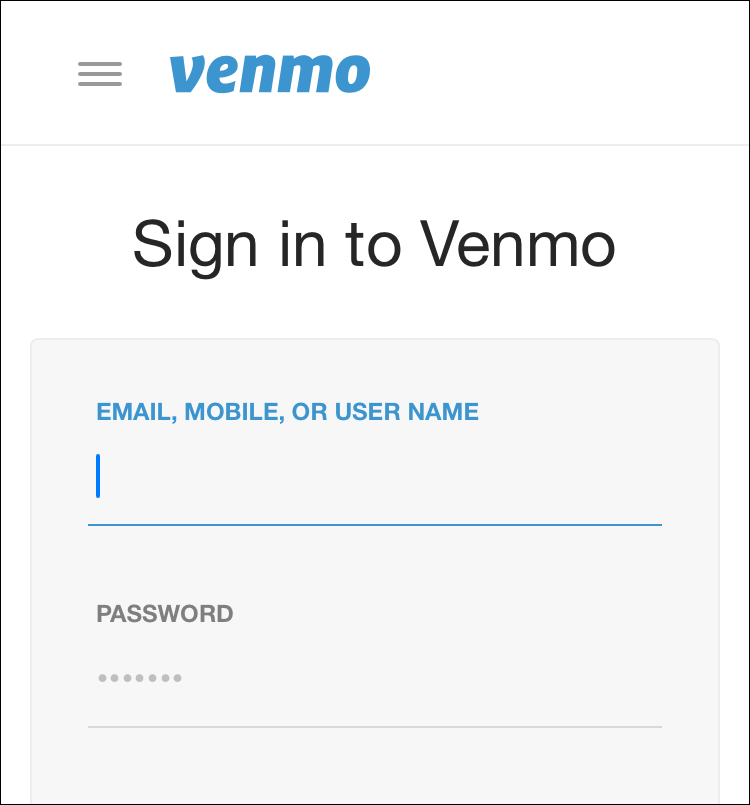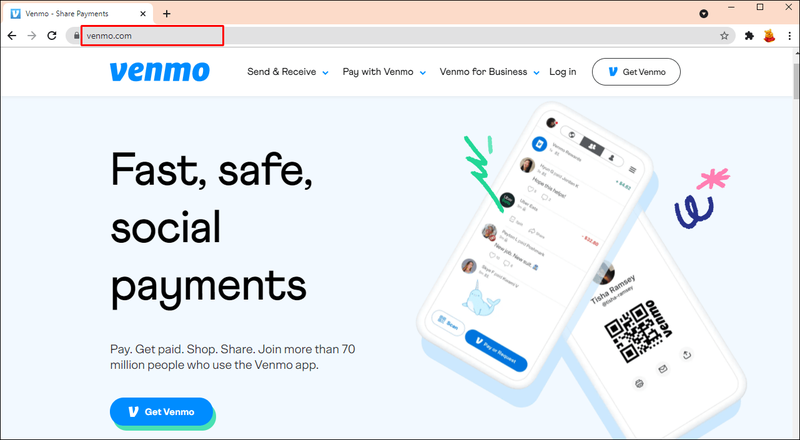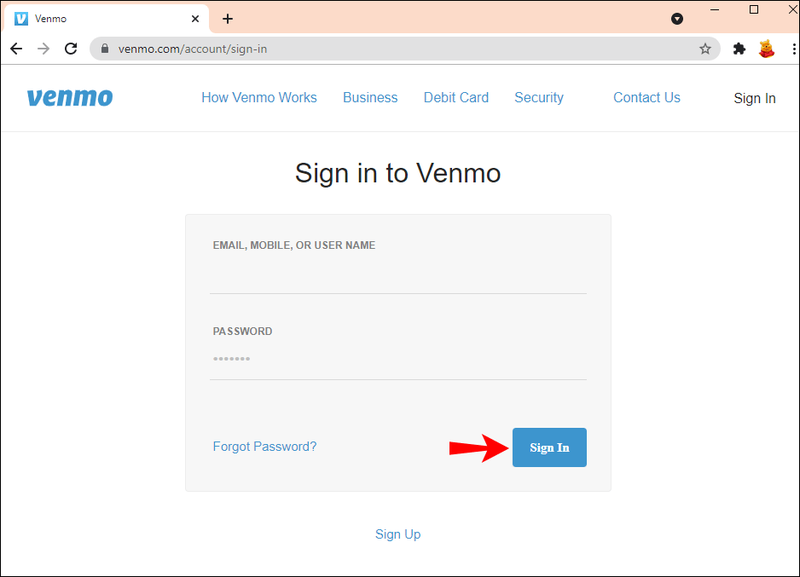Enlaces de dispositivos
Hoy en día, casi todo el mundo usa Venmo para sus transacciones diarias. Puede usarlo para enviar dinero a familiares y amigos o incluso pagar cosas como café o cena en restaurantes.

Pero hay muchos casos en los que puede necesitar cambiar su número de teléfono. Tal vez haya comprado un nuevo teléfono celular y quiera transferirle todos sus fondos. O tal vez está cambiando de proveedor de servicios y desea comenzar a pagar con Venmo nuevamente sin tener dos números separados en el archivo.
Cualquiera que sea la razón, cambiar su número es relativamente sencillo.
Cómo actualizar su número de teléfono en Venmo en un iPhone
Venmo y iPhones son dos tecnologías súper convenientes que funcionan a la perfección para facilitar todas sus transacciones. Si está comprando comestibles o cenando con su pareja pero no tiene dinero en efectivo a mano, solo necesita sacar su teléfono y pagar con Venmo. Siempre que haya iniciado sesión en su cuenta de Venmo, puede realizar pagos a través de iMessage.
Si usa un iPhone, actualizar su número de teléfono en Venmo es relativamente simple y fácil. Aquí están los pasos:
- Abra la aplicación Venmo e ingrese sus credenciales para iniciar sesión.
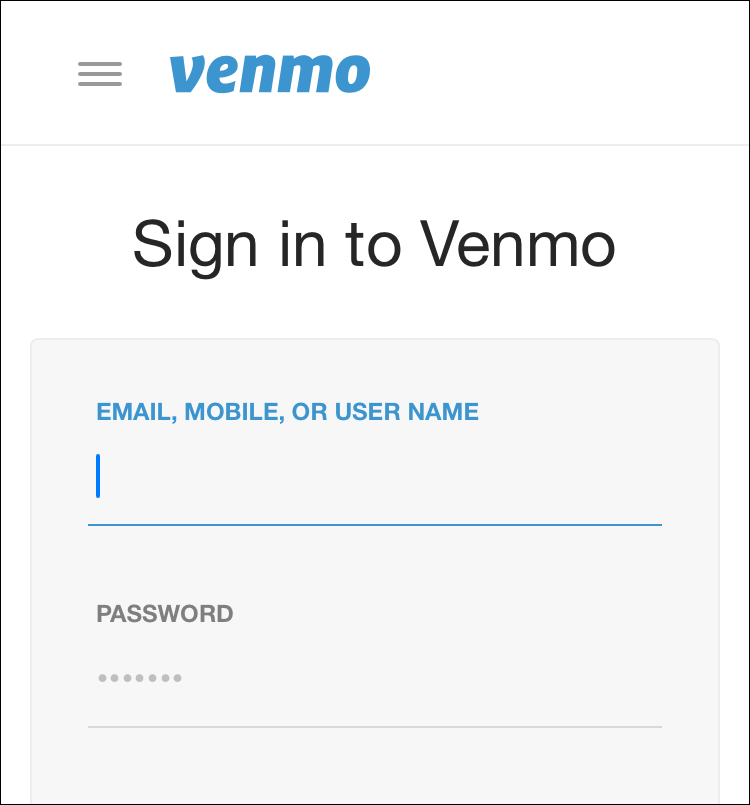
- Toque las tres líneas horizontales en la esquina superior derecha para abrir la sección de configuración.
- Una vez que la sección de configuración esté abierta, toque Editar perfil. Ahora debería ver sus datos personales, incluidos su nombre, apellido, nombre de usuario, dirección de correo electrónico y número de teléfono.
- Toque el cuadro del número de teléfono y elimine su número anterior.
- Ingrese su nuevo número y toque Guardar.
Cómo actualizar su número de teléfono en Venmo en un dispositivo Android
Desde que se lanzó Venmo, ha sido la aplicación de referencia para dividir cuentas con amigos. Es una solución rápida y fácil para recibir pagos sin tener que reunirse en persona o cambiar dinero en efectivo.
El proceso de actualizar su número de teléfono en la aplicación Venmo en un dispositivo Android es simple:
- Abra su aplicación Venmo e ingrese sus datos de inicio de sesión.
- Dirígete a la sección de configuración tocando los puntos suspensivos (tres líneas horizontales) en la parte superior de la pantalla.
- De la lista de opciones que aparece, seleccione Editar perfil.
- A continuación, debería ver una pestaña con la etiqueta Número de teléfono. Tóquelo, elimine su número anterior y luego reemplácelo con el nuevo.
- Toca Listo.
Et voila! Ha actualizado correctamente su número y no debería haber problemas para enviar o recibir dinero a través de su aplicación favorita.
Cómo actualizar su número de teléfono en Venmo a través del sitio web en una PC
Aunque se utilizan muchas herramientas para pagar bienes y servicios en línea, no todas son convenientes. Para algunos, debe descargar e instalar una aplicación para enviar o recibir pagos. Venmo es único porque incluso si no tiene la aplicación, aún podrá realizar transacciones a través del sitio web de Venmo.
¿Por qué mi texto está rojo en discordia?
También puede actualizar sus datos personales a través del sitio web. Aquí le mostramos cómo actualizar su número de teléfono:
- Visita el sitio web oficial de Venmo .
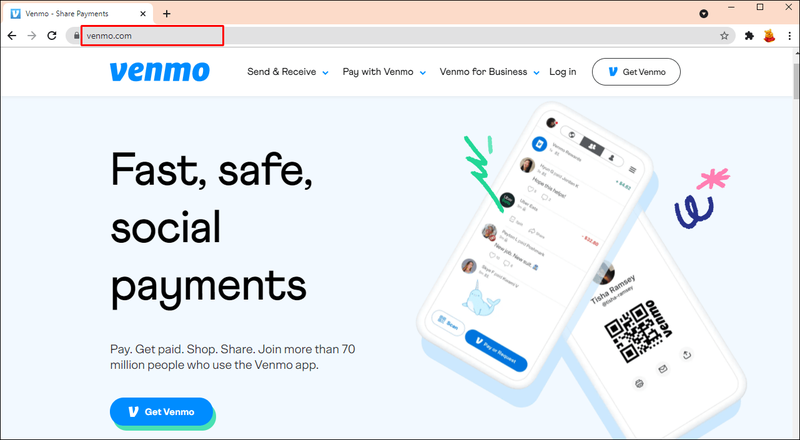
- Haga clic en Iniciar sesión y luego ingrese su antiguo número de teléfono, correo electrónico o nombre de usuario y contraseña.
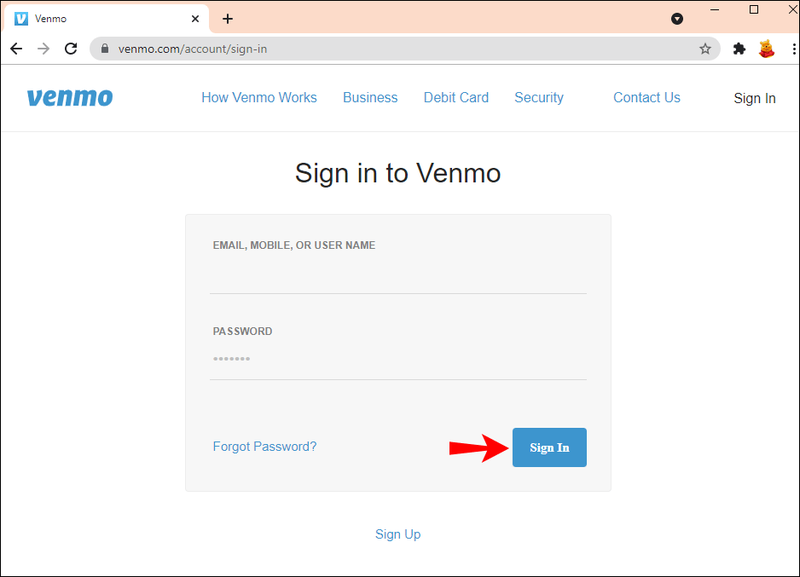
- Una vez que haya iniciado sesión, haga clic en el botón Editar perfil en la esquina superior derecha, junto a su avatar.
- Toque el cuadro del número de teléfono y elimine su número anterior.
- Ingrese su nuevo número y toque Guardar configuración.
¿Qué hacer si no puede acceder a su línea anterior?
A riesgo de decir lo obvio, debe iniciar sesión antes de poder actualizar su número de teléfono en Venmo.
Una forma en que Venmo mantiene las cuentas a salvo del acceso no autorizado es mediante el uso de la autenticación multifactor (MFA). Al iniciar sesión, es posible que deba ingresar un código enviado al número de teléfono o al correo electrónico vinculado a su cuenta. Cuando actualice su número de teléfono y aún tenga acceso al anterior, podrá recibir el código e iniciar sesión sin ningún problema. Pero, ¿qué pasa si ya no tienes acceso a tu número anterior?
Si desea actualizar su número de teléfono pero no tiene acceso a su línea anterior, tiene dos opciones.
Primero, debe intentar iniciar sesión con un dispositivo utilizado anteriormente en su cuenta de Venmo. Esto puede permitirle eludir la autenticación multifactor e iniciar sesión y actualizar su número sin problemas.
Alternativamente, puede ingresar su número y contraseña anteriores y luego esperar a que se abra la página de autenticación multifactor. En lugar de ingresar el código (que no tiene), sería mejor si intentara confirmar su identidad de otras formas o especificar que ya no tiene acceso a su teléfono anterior. Estas opciones generalmente aparecerán debajo del cuadro donde debe ingresar el código. Si hace esto, Venmo le presentará una forma alternativa de confirmar su identidad.
Si no hay otras opciones para confirmar su identidad, debe comunicarse con el equipo de soporte de Venmo. Luego lo ayudarán a iniciar sesión en su cuenta, pero le pedirán que proporcione información como:
- Su nombre e información de contacto tal como se proporcionó durante el proceso de registro
- El número de ruta completo Si ha vinculado su cuenta a un banco
- Proporcione los primeros seis y los últimos cuatro dígitos de su tarjeta si vinculó su cuenta de Venmo a una tarjeta de débito
Para garantizar la seguridad de su cuenta, no debe proporcionar el número de cuenta completo o el número de tarjeta al equipo de soporte de Venmo. Una vez que el equipo de soporte esté satisfecho con la información proporcionada, podrá iniciar sesión y editar el número de teléfono u otros detalles como mejor le parezca.
Preguntas frecuentes adicionales
¿Qué hago si mi nuevo número ya está registrado en Venmo?
Registrarse en Venmo a veces no es fácil. Es posible que reciba un mensaje de error que indica que su número de teléfono ya está registrado. Si esto le sucede a usted, lo mejor que puede hacer es ponerse en contacto con el Equipo de soporte de Venmo por ayuda Mientras lo hace, indique su número de teléfono para ayudar al equipo a acelerar el proceso.
Es importante tener en cuenta que el mensaje de error del número de teléfono ya está registrado puede deberse a un intento de registro incompleto anterior. Sin embargo, también puede deberse a otros problemas fuera de su control, como un mal funcionamiento del sistema.
¿Puedo eliminar mi número de teléfono de Venmo?
La respuesta es no. No puedes eliminar tu número de teléfono de Venmo. Necesita un número de teléfono verificado para las transacciones. Sin él, no puede enviar ni solicitar pagos. Sin embargo, puede reemplazar el número original cuando lo desee.
¿Cómo averiguo qué ram tengo?
¿Puedo registrarme en Venmo sin un número de teléfono?
Puede registrarse en Venmo sin un número de teléfono, pero no podrá hacer ningún negocio. Solo puede comenzar a realizar o recibir pagos una vez que su cuenta se verifique con un número de teléfono a través de un código de mensaje de texto.
¿Puedo crear una nueva cuenta con un nuevo número?
Aunque puede crear una nueva cuenta incluso cuando tenga otra cuenta activa con un número antiguo, no se recomienda. De hecho, es ilegal hacerlo según el Acuerdo de usuario. Podría experimentar una gran cantidad de problemas con los pagos, como demoras y reversiones.
Cambie números convenientemente en Venmo
Si bien Venmo es una excelente herramienta para transferir dinero a tus amigos, también es posible que necesites cambiar tu número de teléfono en algún momento. Solo toma unos minutos actualizar esta información. Una vez actualizado, todas las transacciones futuras se enviarán a través del nuevo número.
Si bien los pasos son razonablemente simples, a veces surgen problemas. Si encuentra algún problema, debe comunicarse con el equipo de soporte de Venmo de inmediato para obtener ayuda.
¿Has intentado actualizar tu número de teléfono en Venmo? Nos encantaría saber cómo fue. Háganos saber en la sección de comentarios.